가상환경 다운 및 설치
Linux를 바로 컴퓨터에 설치할 수 있지만 가상 머신을 통해서 컴퓨터안에 컴퓨터를 만들어 Linux를 설치 할 수 있다. 이러한 것을 가능하게 해주는 것이 VirtualBox이고, 필자는 가장 최신 버전인 VirtualBox7.0.2 버전을 통해 진행 했다.
처음 설치를 진행하다보니 설치부터 우여곡절이 많았다. 나같은 경우에는 Ubuntu설치하고 터미널이 열리지 않아 꽤 고생했다 ㅠㅠ
1. Virtualbox 다운 및 설치
https://www.virtualbox.org/wiki/Downloads
Downloads – Oracle VM VirtualBox
Download VirtualBox Here you will find links to VirtualBox binaries and its source code. VirtualBox binaries By downloading, you agree to the terms and conditions of the respective license. If you're looking for the latest VirtualBox 6.1 packages, see Virt
www.virtualbox.org

위 사이트에서 다운이 가능하다. 윈도우 환경에서는 window host를 클릭해주면 바로 다운이 이뤄진다. 다운이 완료되면 절차대로 하면 설치가 완료된다.
2. Ubuntu 22.04 다운로드
https://ubuntu.com/download/desktop
Download Ubuntu Desktop | Download | Ubuntu
Ubuntu is an open source software operating system that runs from the desktop, to the cloud, to all your internet connected things.
ubuntu.com

다운로드를 누르면 iso확장자 파일이 다운이 된다.
3. virtualbox에서 ubuntu 설치.
1. 설치전 virtualbox 설정.

2. 호스트키 설정.

3. Ubuntu 설치




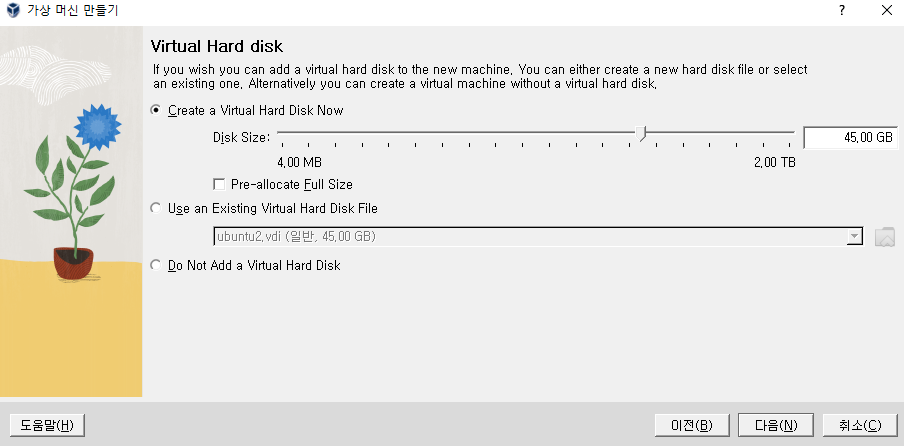
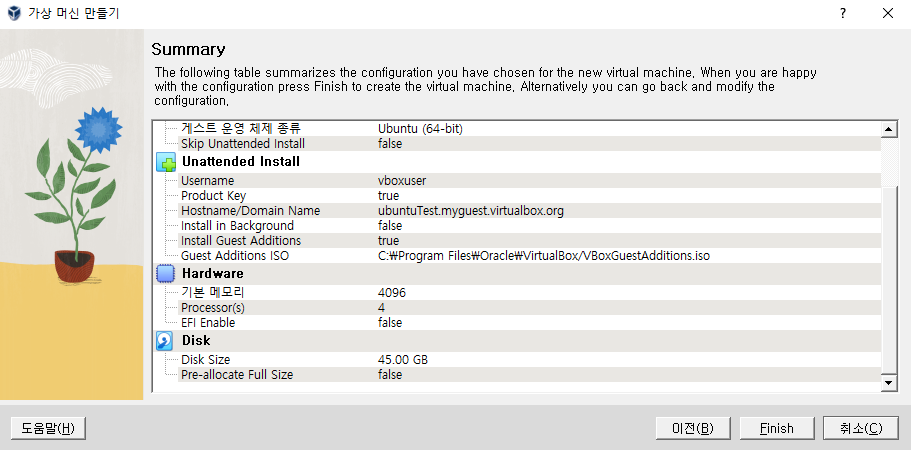
환경설정이 끝나고 Finish를 클릭하면 Ubuntu설치가 진행된다. 컴퓨터에 따라 성능이 다르니 조금 기다리면 Ubuntu는 바로 설치가 된다. 설치가 종료되면 Ubuntu를 종료하고 VirtualBox를 통해 몇가지 설정을 바꾸어 주었다.
4. Virtualbox Ubuntu 설정
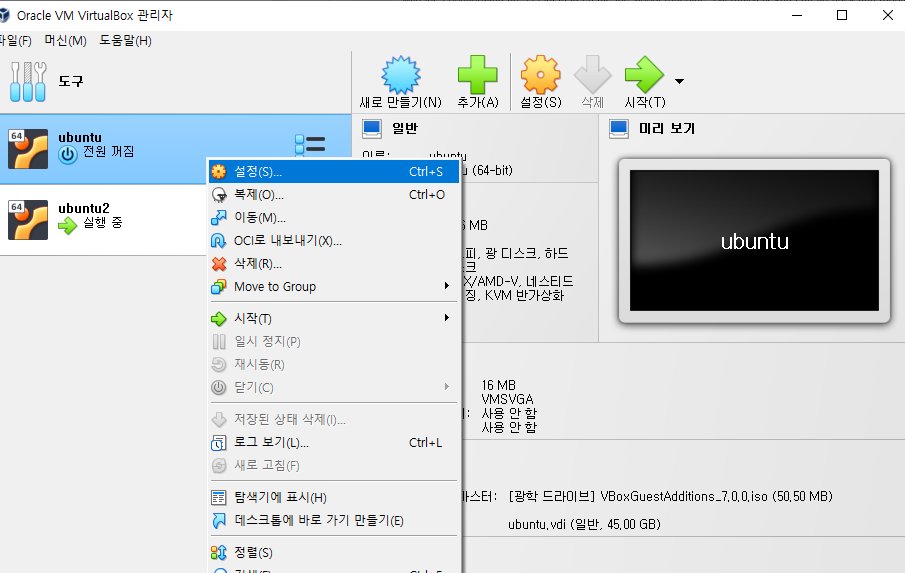
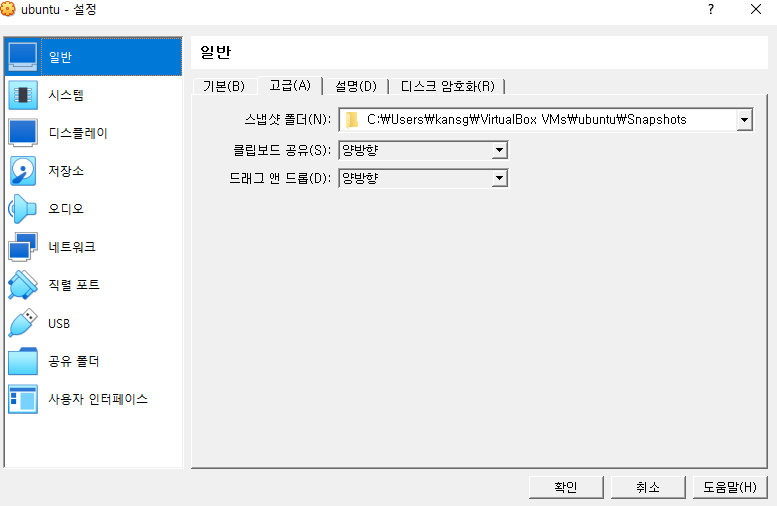
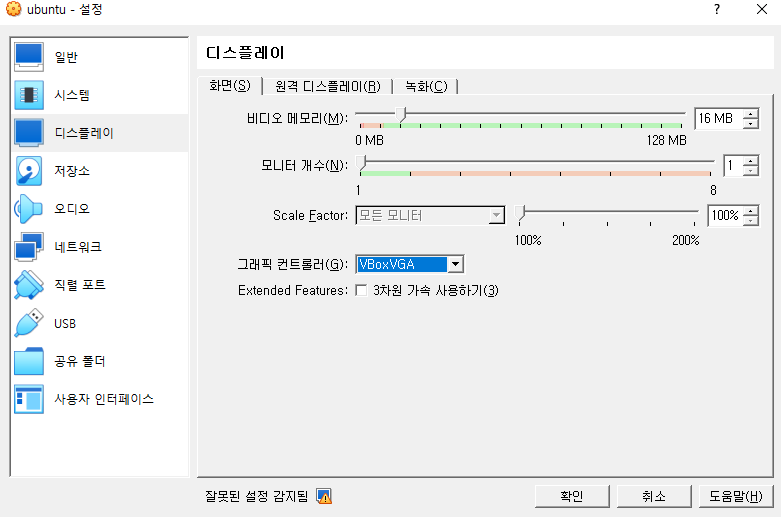
이렇게 설정을 완료하고 Ubuntu를 실행하면 윈도우,VirtualBox간 복사 붙이기 기능이 가능해진다. 하지만 몇번을 설치를해도 나는 Ubuntu에서 터미널이 실행이 안되었다. 어떤 것을 해보아도 우분투의 터미널이 실행이 안되어서 대채제를 설치해 주었다.
우분투 설치후 터미널이 안될때 대체 터미널 설치...
1. Alt + Ctrl + F3 클릭
2. quake 또는 tilix 설치. gnome-terminal 대체로 사용이 가능하다.
Sudo apt install quake
Sudo apt install tilix
How to Fix Ubuntu Can't Open the Terminal Issue - Make Tech Easier
It can be very frustrating when the Terminal on your Linux machine won't launch. Learn how to fix it when Ubuntu can't open the terminal.
www.maketecheasier.com
참고를 했던 사이트 링크이다. 위 방법대로 모두 해봤지만 안되서 대체 터미널을 사용해서 현재 이용 중이다. 왜 안되었는지는 아직도 원인을 못찾았다. 혹시 아시는분이 있으면 공유를 부탁드립니다.
어찌되었든 이렇게 ubuntu설치를 완료했다. 서버만드는데 환경설정만 몇일동안 하는지 앞날이 캄캄하다.
댓글